Kako pretvoriti MBR u GPT bez gubitka podataka u sustavu Windows 11/10
GUID Particijska tablica (GPT) predstavljena je kao dio Unified Extensible Firmware Interface ( UEFI ). GPT pruža više opcija od tradicionalne metode MBR particioniranja koja je uobičajena na računalima Windows 10/8/7 . Ako imate tvrdi disk(Hard Drive) velike veličine , mogli biste htjeti pretvoriti MBR u GPT(convert MBR to GPT) . To je zato što MBR diskovi podržavaju samo četiri unosa u particijsku tablicu. Ako netko želi više particija, potrebno je stvoriti sekundarnu strukturu poznatu kao proširena particija.
Dakle, za bilo koji tvrdi disk veći od 2TB, moramo koristiti GPT stil particije. Ako imate disk veći od 2TB, ostatak prostora na disku neće se koristiti osim ako ga ne pretvorite u GPT . Broj particija na GPT disku nije ograničen privremenim shemama, kao što su particije spremnika definirane MBR Extended Boot Record ( EBR ).
Ovdje je slika osnovnog diska koja objašnjava GPT format.
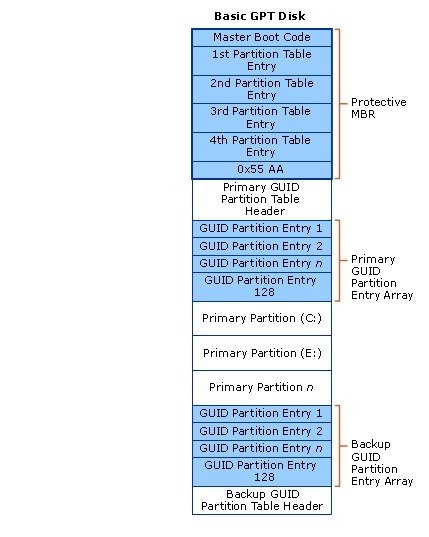
Zapamtite(Remember) da postoji i zaštitno MBR područje za kompatibilnost unatrag. Za više informacija o GPT -u, pogledajte poglavlje 5 specifikacije Unified Extensible Firmware Interface ( UEFI ) (verzija 2.3) koja definira GPT format.
Pretvorite MBR(Convert MBR) u GPT bez gubitka podataka(Data Loss)
Jedan od glavnih izazova s kojima se susrećemo prilikom pretvaranja MBR -a u GPT je taj da je pretvorba iz MBR -a u GPT moguća samo ako na disku nema particija ili volumena – što onemogućuje pretvaranje bez gubitka podataka. Još uvijek ne znam zašto Microsoft nije ponudio jednostavnije rješenje za ovaj problem.
Kako mogu promijeniti iz MBR u GPT u sustavu Windows 10(Windows 10) ?
Srećom, postoje neka od ovih rješenja koja će vam pomoći u pretvaranju MBR -a u GPT bez gubitka podataka.
- Pretvorite MBR u GPT pomoću Diskparta
- Pretvorite MBR(Convert MBR) u GPT bez gubitka podataka pomoću Gptgena(Gptgen)
- Pretvorite MBR(Convert MBR) u GPT bez gubitka podataka pomoću besplatnog softvera treće strane
- Koristite MBR2GPT Alat za pretvorbu diska.
Prije nego što počnete, u svakom slučaju, uvijek je dobra ideja da prvo sigurnosno kopirate svoje podatke(BACK UP YOUR DATA) na sigurno mjesto.
1. Pretvorite MBR(Convert MBR) u GPT koristeći Diskpart
Napravite sigurnosnu kopiju(Backup) svih vaših podataka, a zatim upotrijebite naredbu DISKPART .
- Otvorite naredbeni redak, upišite DISKPART i pritisnite Enter
- Zatim upišite disk s popisom(list disk) (Zabilježite broj diska koji želite pretvoriti u GPT )
- Zatim upišite broj diska za (number of disk)odabir diska(select disk)
- Na kraju upišite convert gpt.
2. Pretvorite MBR(Convert MBR) u GPT bez gubitka podataka pomoću Gptgena(Gptgen)
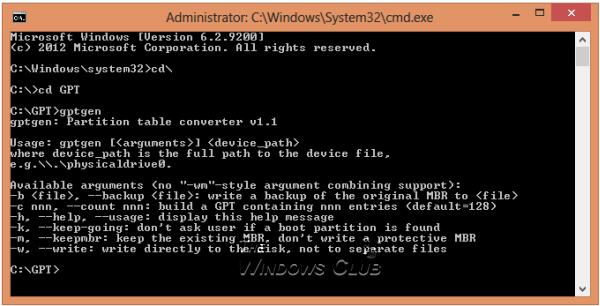
Možete pretvoriti MBR u GPT bez gubitka podataka - pomoću uslužnog programa naredbenog retka koji se zove gptgen.
Gptgen je alat dizajniran za nedestruktivnu pretvorbu tvrdih diskova particioniranih u uobičajenoj MBR shemi u "MSDOS stilu" (uključujući proširene particije) za korištenje GUID particione tablice ( GPT ).
To je sveprisutan alat, ali pomalo kompliciran za pokretanje. Prema datoteci 'pročitaj me' alata, sintaksa alata je “ gptgen [-w] \\.\physicaldrive X”,
- Ovdje je X broj pogona koji prijavljuje konzola za upravljanje diskovima(Disk Management) ili naredba “ list disk ” uslužnog programa (list disk)DISKPART .
- Prekidač -w tjera gptgen da upiše generirane tablice GUID particija na disk - inače će primarna tablica biti zapisana u datoteku pod nazivom " primarni.img(primary.img) ", a sekundarna tablica u " secondary.img ", u direktoriju koji program je pozvan iz.
- Zatim možete koristiti dd za pisanje tablica na disk.
3. Pretvorite MBR(Convert MBR) u GPT bez gubitka podataka koristeći Partition Assistant
Posljednja metoda je korištenje alata AOMEI Partition Assistant Lite Edition . To je besplatni višenamjenski softver za upravljanje particijama. Značajka ovog alata može vam pomoći pretvoriti disk s podacima u GPT ili MBR stil bez gubitka podataka.
NAPOMENA(NOTE) : Čini se da sada besplatna verzija Partition Assistant- a ne dopušta pretvaranje MBR -a u GPT .
To convert a disk to MBR/GPT disk:
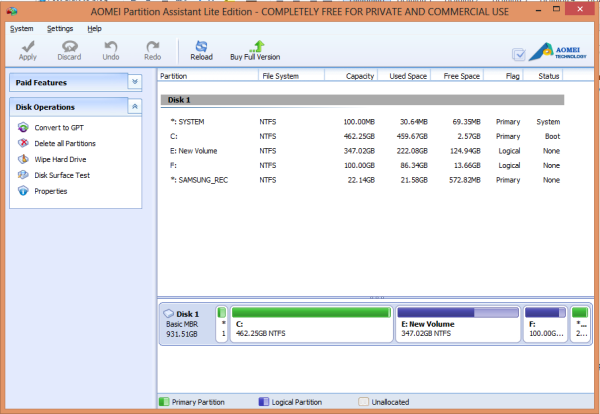
- Odaberite disk za pretvaranje;
- Desnom tipkom miša kliknite disk i odaberite Convert to GPT/MBR Disk ;
- Potvrdite svoju operaciju klikom na “OK” za nastavak;
- Kliknite gumb Primijeni(Apply) na alatnoj traci da biste unijeli promjene.
4. Koristite MBR2GPT Alat za pretvorbu diska
Da biste pretvorili MBR u GPT pomoću ugrađenog alata MBR2GPT.exe :
Pokrenite zaslon s naprednim opcijama pokretanja (Advanced Startup Options)> Troubleshoot > Advanced opcije > Naredbeni redak(Command Prompt) .
Izvršite sljedeću naredbu da potvrdite da pogon ispunjava zahtjeve:
mbr2gpt /validate
Izvršite sljedeću naredbu za pretvaranje pogona iz MBR u GPT:
mbr2gpt /convert
Ponovno pokrenite računalo.
Imajte na umu da se MBR2GPT može koristiti samo iz okruženja za predinstalaciju sustava Windows(Windows Preinstallation Environment) . Da biste ga koristili sa svoje radne površine(Desktop) , morate koristiti /allowFullOS za nadjačavanje.
Pročitajte više o novom MBR2GPT alatu za pretvorbu diska u sustavu Windows 10(Windows 10) . Koristeći ovaj ugrađeni alat, možete sigurno i nedestruktivno pretvoriti Windows 10 računalo iz naslijeđenog BIOS-a(BIOS) u UEFI particioniranje diska.
SAVJET(TIP) : Pogledajte ovaj post koji pokriva razne pogreške MBR2GPT neuspjele(MBR2GPT failed errors) u Windows 11/10 , objašnjavajući uzroke i pružajući postupna rješenja za svaku situaciju.
- (MBR2GPT)Provjera valjanosti izgleda diska MBR2GPT nije uspjela
- MBR2GPT ne može pronaći OS particiju
- MBR2GPT ne može pronaći mjesto za particiju sustava EFI
- MBR2GPT disk koji nije sustav
- MBR2GPT ne može instalirati nove datoteke za pokretanje
Kako mogu pretvoriti MBR u GPT bez ponovne instalacije sustava Windows(Windows) ?
Da biste pretvorili MBR u GPT bez ponovne instalacije sustava Windows(Windows) , morate koristiti softver treće strane, kao što je AOMEI Partition Assistant(AOMEI Partition Assistant) . Nakon što se pretvorba završi, morat ćete omogućiti UEFI način pokretanja prije pokretanja računala, inače se vaše računalo možda neće pokrenuti. Windows Disk Management ne nudi nikakav način za pretvaranje bez gubitka podataka.
Trebam li koristiti MBR ili GPT za Windows 10 ?
GPT je bolji od MBR -a kada je u pitanju postavljanje pogona. GPT je moderniji i robusniji standard prema kojem se kreću sva računala. Ako tražite kompatibilnost sa starim sustavima, možda ćete morati nastaviti s MBR -om .
Isplati li se pretvoriti MBR u GPT?
Ako prelazite na moderan sustav, onda da, isplati se. Datotečni sustav nudi veću sigurnost, podržava veću veličinu particije i veličinu diska koristeći disk na GPT disk. Međutim, Windows ne nudi pretvorbu bez formata ili gubitka podataka primarnih particija, pa je bolje koristiti softver treće strane koji to može učiniti.
Može li MBR raditi s UEFI-jem?
Da, UEFI podržava kompatibilnost unatrag koristeći naslijeđeni način rada, ali je moguće da moderni OS, kao što je Windows 11 , više ne podržava MBR . Dakle, iako može raditi sa starim sustavom, neće raditi s budućim verzijama Windowsa(Windows) .
Koje je ograničenje (Limitation)MBR u odnosu na UEFI ?
Ako planirate koristiti veliku veličinu diska, tj. više od 2,2 TB prostora na disku, MBR neće raditi jer ga datotečni sustav ne podržava na temelju njegovog dizajna. MBR koristi 32-bitne vrijednosti za opis početka i kraja i stoga je ograničen na 2,2 TB. Budući da UEFI koristi 64-bit, može podržati do 9,4 zetabajta (ZB) prostora na disku; stoga postoji velika prednost GPT diskova.
Ako znate za bilo koju drugu metodu za sigurnu pretvorbu MBR u GPT pretvorbu, podijelite je s nama u sesiji s komentarima.
Related posts
Kako provjeriti koristi li disk GPT ili MBR particiju u sustavu Windows 11/10
Kako zamijeniti pogone tvrdog diska u sustavu Windows 11/10 s Hot Swap
Kako riješiti problem sudara s potpisom diska u sustavu Windows 11/10
Najbolji softver za šifriranje tvrdog diska za Windows 11/10
Kako provjeriti zdravlje tvrdog diska u sustavu Windows 11/10 pomoću WMIC-a
Kako stvoriti ili vratiti sliku sustava u sustavu Windows 11/10
Apache se ne pokreće s upravljačke ploče XAMPP u sustavu Windows 11/10
Kako popraviti grešku pisanja diska na Steamu u sustavu Windows 11/10
Kako stvoriti virtualni tvrdi disk u sustavu Windows 11/10
Kako izbrisati particiju volumena ili diska u sustavu Windows 11/10
Upravljanje diskom ne radi, učitava se ili ne reagira u sustavu Windows 11/10
Kako promijeniti veličinu klastera tvrdog diska u sustavu Windows 10
Kako resetirati komponente Windows Update u sustavu Windows 11/10
Zaustavite tvrdi disk od prelaska u stanje mirovanja u sustavu Windows 11/10
Kako spriječiti prelazak tvrdog diska u stanje mirovanja u sustavu Windows 10
Ispravite pogrešku nedodijeljenog prostora na USB pogonu ili SD kartici u sustavu Windows 11/10
Izbrišite privremene datoteke pomoću alata za čišćenje diska u sustavu Windows 11/10
Kako ažurirati BIOS na računalu sa sustavom Windows 11/10
Kako instalirati i koristiti FFmpeg na Windows 11/10
Kako stvoriti prozirnu sliku u Paint.NET-u u sustavu Windows 11/10
